U盘怎么重装系统?为了延长电脑的使用寿命,除了不定期清理系统垃圾文件,并进行系统更新和备份,确保数据安全之外,其实,大家还可以通过U盘重装系统,来解决系统卡顿问题,还能带来更加稳定、快速的操作体验。接下来,就和小编一起来了解一下U盘怎么重装系统按什么键吧。
一、电脑系统安装准备
系统版本:win10 专业版
制作工具:老毛桃 u盘启动盘制作工具(点击红字下载)
二、电脑系统事项注意
1、在准备制作U盘启动盘之前,请确保你的U盘有足够的可用空间,至少要有8GB,这样可以确保操作的顺利进行。
2、请务必从官方网站下载指定的软件工具来创建U盘启动盘,切勿下载未知来源的软件,以免给你的电脑带来不必要的麻烦。
3、选择适合的Windows系统镜像时需要特别小心,如果你不确定下载源的安全性,请访问可信赖的网站,比如“msdn我告诉你”,获取可靠的系统镜像。
三、电脑系统安装操作步骤
创建老毛桃WinPE启动盘:
1、首先,打开浏览器,前往老毛桃www.laomaotao.net,下载合适的U盘启动盘制作工具。
2、将一张空白的U盘插入电脑,启动制作工具,并按照提示操作,制作老毛桃U盘启动盘。
启动老毛桃WinPE:
1、制作完成后,查询u盘启动快捷键,以便后续设置电脑从U盘启动。
2、连接U盘到电脑,重新开机,在启动画面出现之前,按下U盘启动的快捷键。
3、进入老毛桃PE主菜单后,选择相应的功能模式【1】,进入WinPE桌面。
使用老毛桃WinPE安装系统:
1、在WinPE桌面,启动老毛桃U盘中的系统安装软件程序,选择要安装的系统版本,并设置安装目录为C盘,然后开始安装。
2、在还原界面上,确认安装选项,开始系统还原。
3、安装完成后,勾选“重启”选项,允许电脑自动完成Windows系统的安装。
4、注意,在第一次重启时,拔出U盘启动盘。后续就不用操作,等待系统安装完成即可。
四、电脑系统安装所遇故障
重装系统后无法连接无线网的解决方法
方法 1:确保无线网络启用
确认 无线网络开关 是否启用。某些笔记本电脑有硬件开关或快捷键(如 Fn + F2)来开启或关闭无线功能。检查是否启用了无线功能。
在系统中打开 网络和共享中心:点击 开始菜单,选择 控制面板 > 网络和共享中心 > 更改适配器设置。确保 无线网络适配器 已启用。如果没有,右键点击该适配器,选择 启用。
方法 2:重新安装无线网卡驱动
如果网络适配器无法正常工作,你可以尝试卸载并重新安装无线网卡的驱动程序。
打开 设备管理器。右键点击无线网卡,选择 卸载设备。勾选 删除此设备的驱动程序软件(如果有此选项),然后点击 确定。重启计算机后,Windows 将尝试自动重新安装无线网卡驱动。如果没有,可以手动安装驱动程序。
方法 3:更新 Windows
确保 Windows 系统已经安装所有的更新,尤其是与网络相关的更新。打开 控制面板 > Windows 更新。点击 检查更新,然后安装所有重要的更新,特别是驱动程序更新和网络更新。
上面的操作步骤,就是今天分享的U盘怎么重装系统按什么键内容了。重装系统的过程不仅是一个修复或重置电脑的步骤,更是一次提升电脑使用体验的机会。希望本文的教程对你有所帮助,让你的旧电脑焕发新生,继续为你提供高效的操作体验。